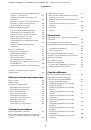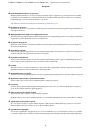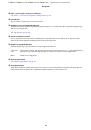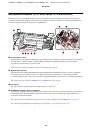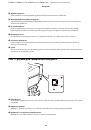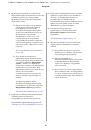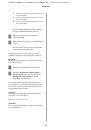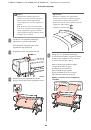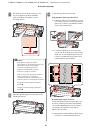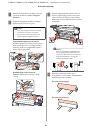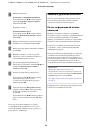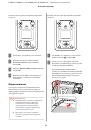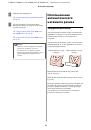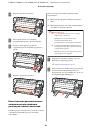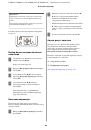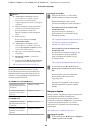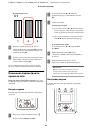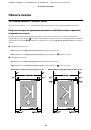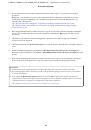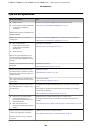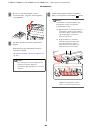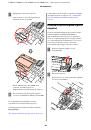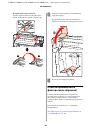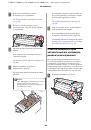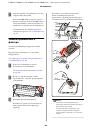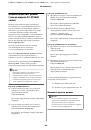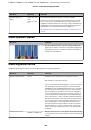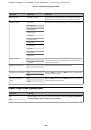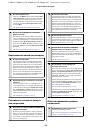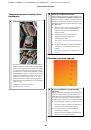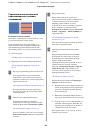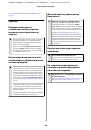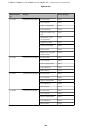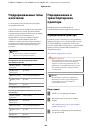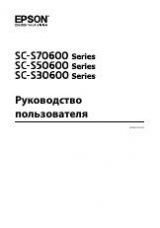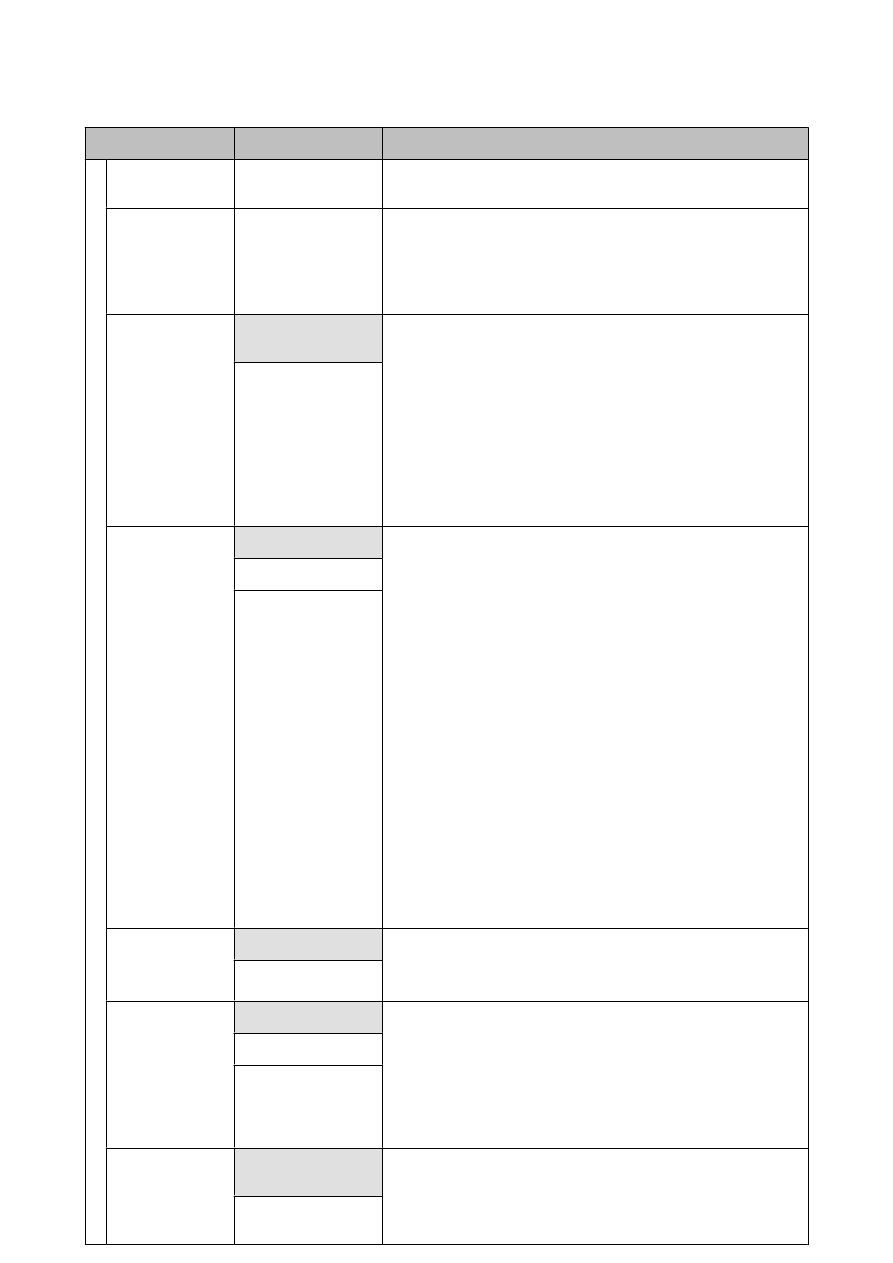
Параметр
Параметр
Описание
Натяжение носи-
теля
От 0 до 40
Увеличьте натяжение, если в процессе печати на носителях появля-
ются складки. Чем больше это значение, тем сильнее натяжение.
Прижим носителя
От 0 до 10
Если на валу возникает волнистость носителя, увеличьте
Прижим
носителя
. Чем больше это значение, тем сильнее прижатие.
При возникновении размытия на результате печати, при использо-
вании тонкого или мягкого носителя либо если подача носителя осу-
ществляется некорректно, уменьшите значение
Прижим носителя
.
Движение голов-
ки
Ширина изображе-
ния
Задайте диапазон (ширину) движения печатающей головки при пе-
чати.
С помощью параметра
Ширина изображения
можно ограничить
движение печатающей головки в рамках области печати. Ограниче-
ние диапазона движения печатающей головки приводит к увеличе-
нию скорости печати.
При выборе параметра
Ширина принтера
печатающая головка бу-
дет перемещаться в пределах, соответствующих наибольшей шири-
не носителей, поддерживаемых данным принтером. Используйте
данный параметр для обеспечения более равномерных результа-
тов печати при меньшем ходе головки.
Ширина принтера
Измерение натя-
жения
Периодически
Выберите
Периодически
или
Каждая страница
для автоматическо-
го измерения натяжения носителя и корректировки оптимальной
подачи носителя или
Выкл
для отключения автоматической коррек-
тировки натяжения.
Значение
Периодически
рекомендуется в большинстве случаев.
Выбор
Каждая страница
улучшает точность параметра
Измере-
ние натяжения
для оптимальной корректировки, но увеличивает
время печати по сравнению с выбором
Периодически
.
Однако есть вероятность, что при работе с некоторыми типами но-
сителей принтер не сможет производить настройку натяжения кор-
ректно, что может привести к чрезмерному провисанию носителей
или другим диспропорциям и следующим за ними проблемам; в
этом случае необходимо установить значение
Выкл
. При этом по-
мните, что при выбранном значении
Выкл
между страницами могут
быть слишком большие поля. В дополнение к этому после оконча-
ния носителя печать может быть не остановлена и внутренние по-
верхности принтера могут быть загрязнены. Соблюдайте следую-
щие меры предосторожности.
❏
Не печатайте на конце рулона.
❏
Не устанавливайте параметр
Проверка конца носит.
в меню
Настройка принтера
на
Выкл
.
Каждая страница
Выкл
Многослойная
печать
Выкл
Задайте количество раз, которое будет печататься каждая строка.
Для печати с высокой плотностью с использованием пленок с фоно-
вой подсветкой, увеличьте частоту.
От 2 до 8
Скорость подачи
Авто
Авто
рекомендуется в большинстве случаев. Если этот параметр ус-
тановлен на
Авто
, подача носителя будет осуществляться с опти-
мальной скоростью в зависимости от количества проходов.
Выберите
Lv1
для носителей, которые могут склеиваться, и для тон-
ких пленок, которые могут легко сминаться или рваться.
Для более быстрой печати выберите
Lv2
. Обратите внимание, что
скорость подачи не изменится, если количество проходов велико.
Lv1
Lv2
Тип рулона
Сторона печати нару-
жу
Это значение устанавливается в зависимости от параметра, кото-
рый вы выбрали при загрузке носителя.
Сторона печати
внутрь
EPSON SC-S70600 series/SC-S50600 series/SC-S30600 series Руководство пользователя
Работа с меню панели управления
156